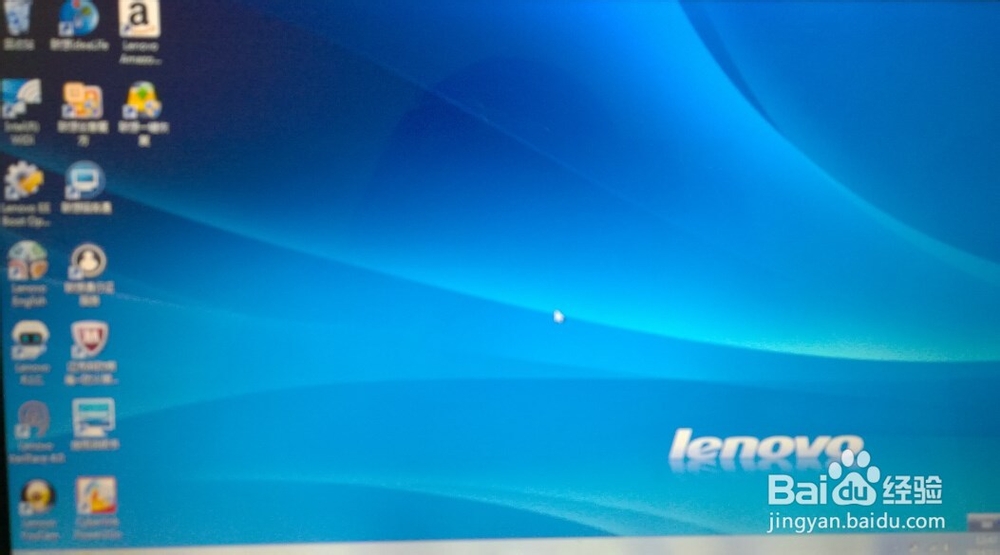1、首先,我们打开电脑自带的一键恢复系统软件。然后电脑进入重启模式。
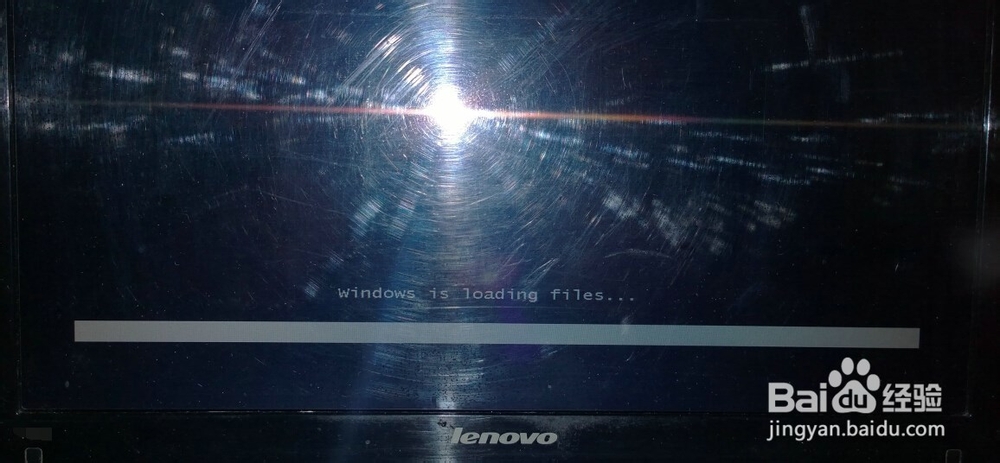
2、重启之后,我们点击“一键恢复”按钮。
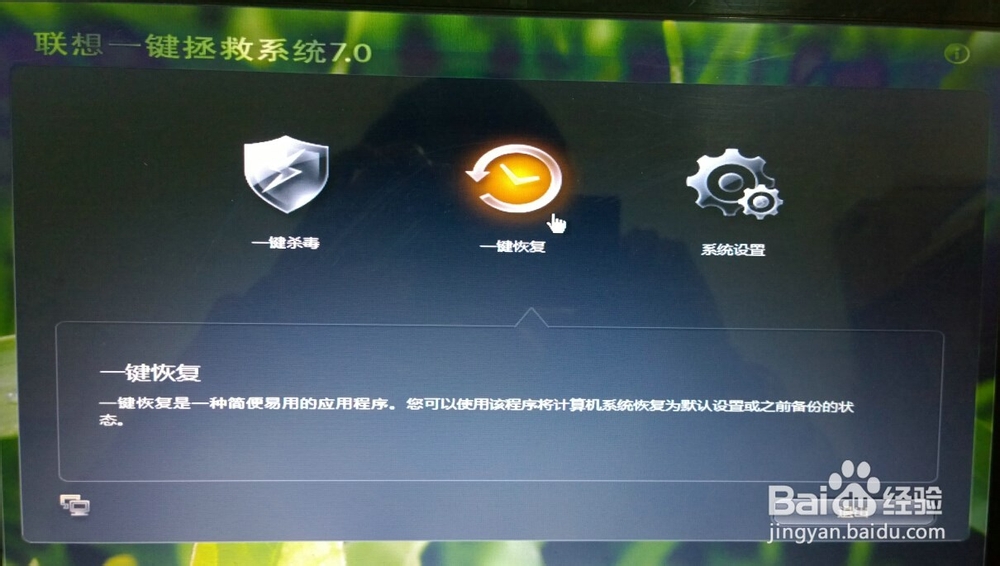
3、如图,直接选择下一步。

4、然后点击“开始”,出现其他提示的时候点击“是/确定”即可。
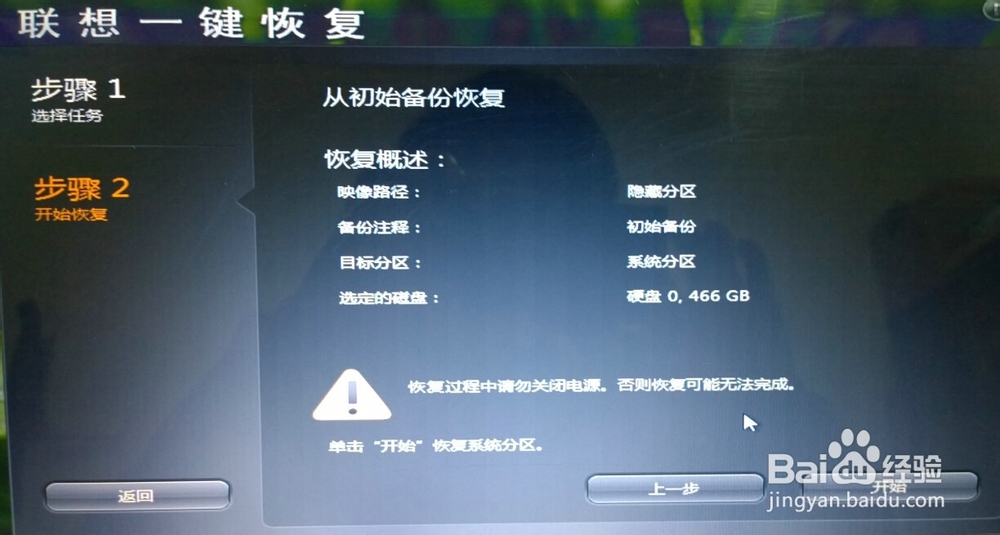
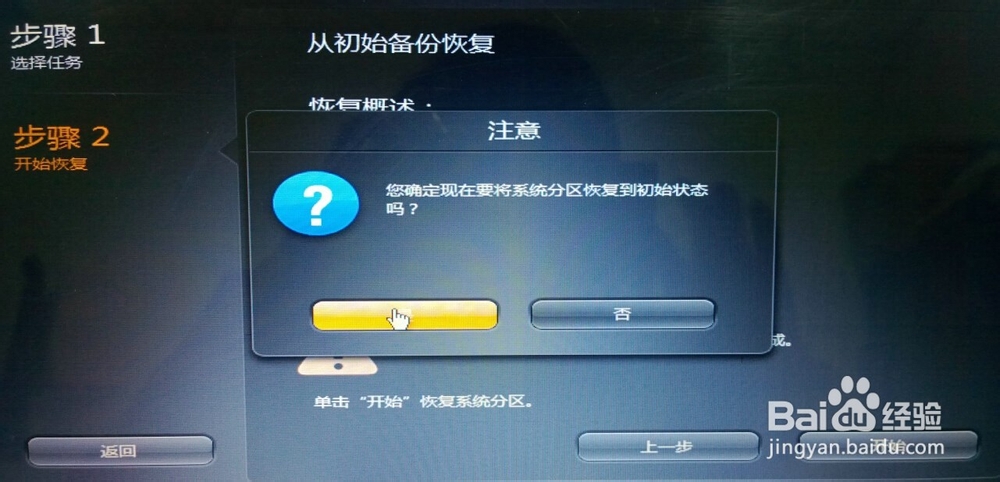
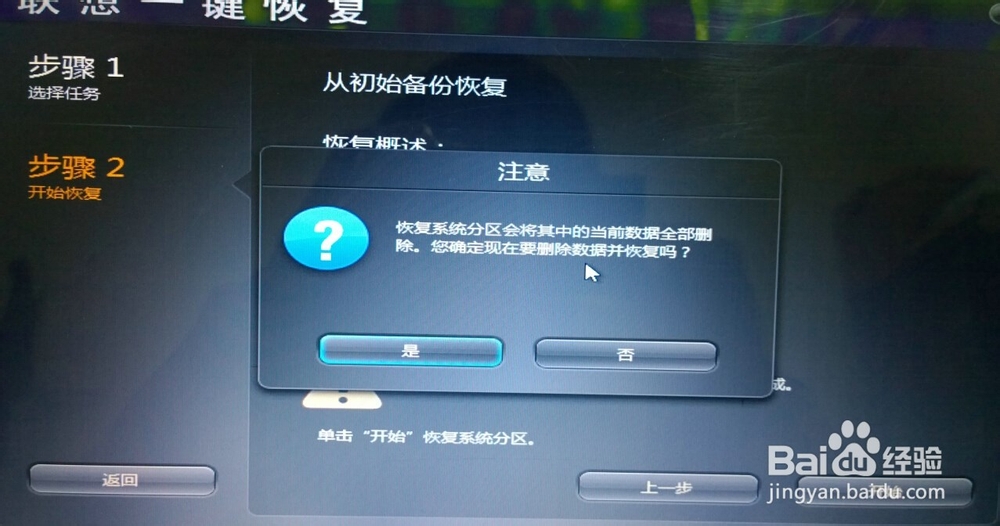
5、然后等待系统自动恢复完成。
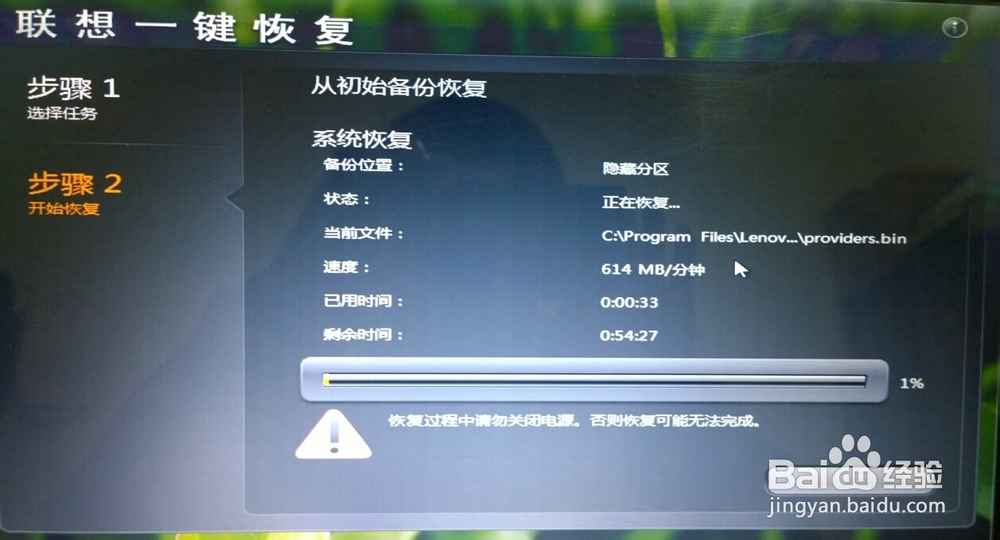
6、完成之后选择关机或重启。
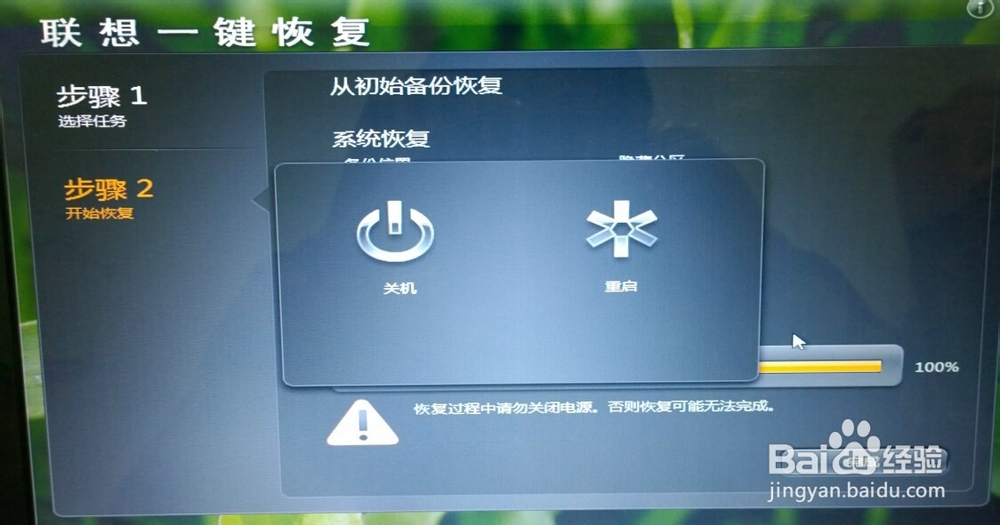
7、重新打开电脑,出现如图画面,直接选择下一步。
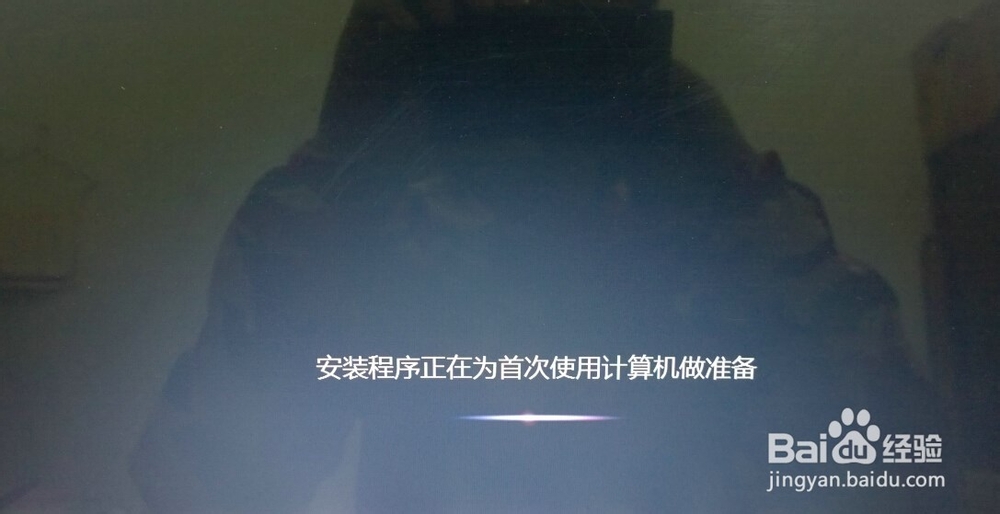
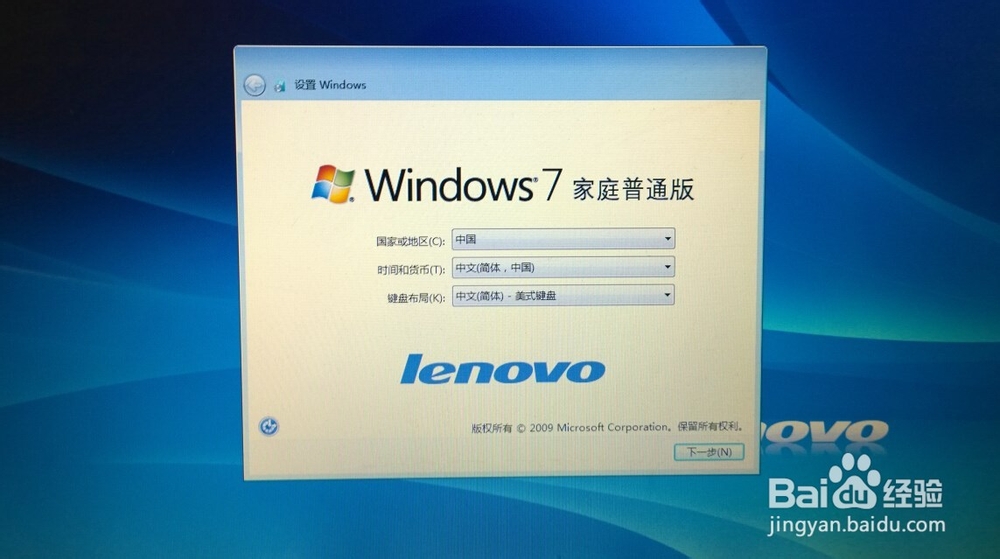
8、输入用户名,然后下一步。
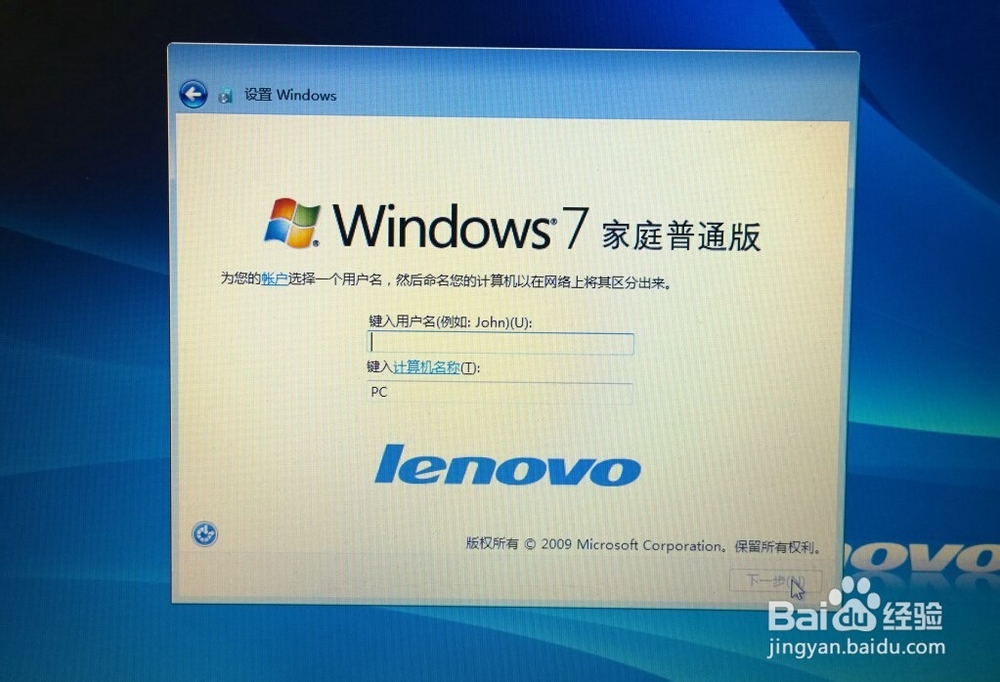
9、为电脑设置密码,然后下一步。
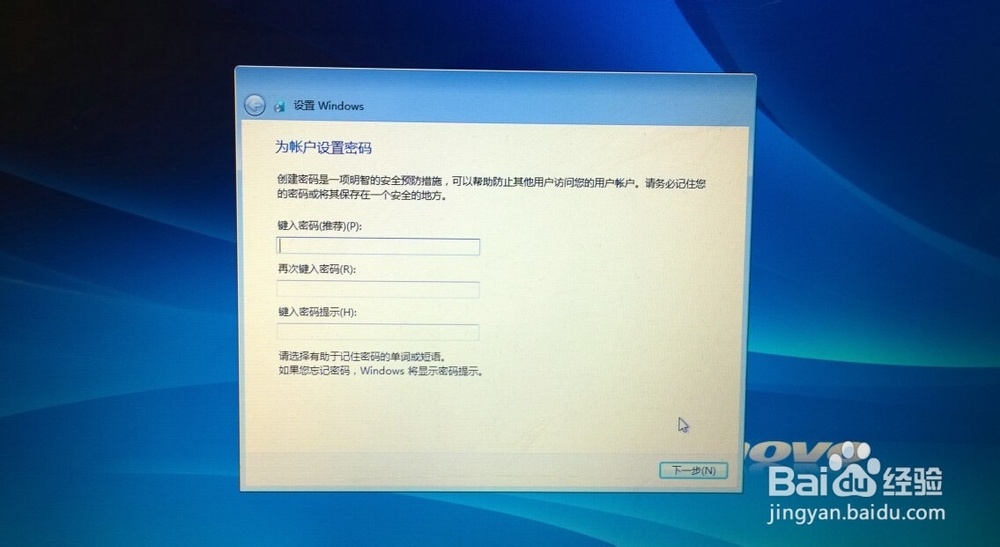
10、同意许可协议。这里必须同意许可协议才能进行下一步。
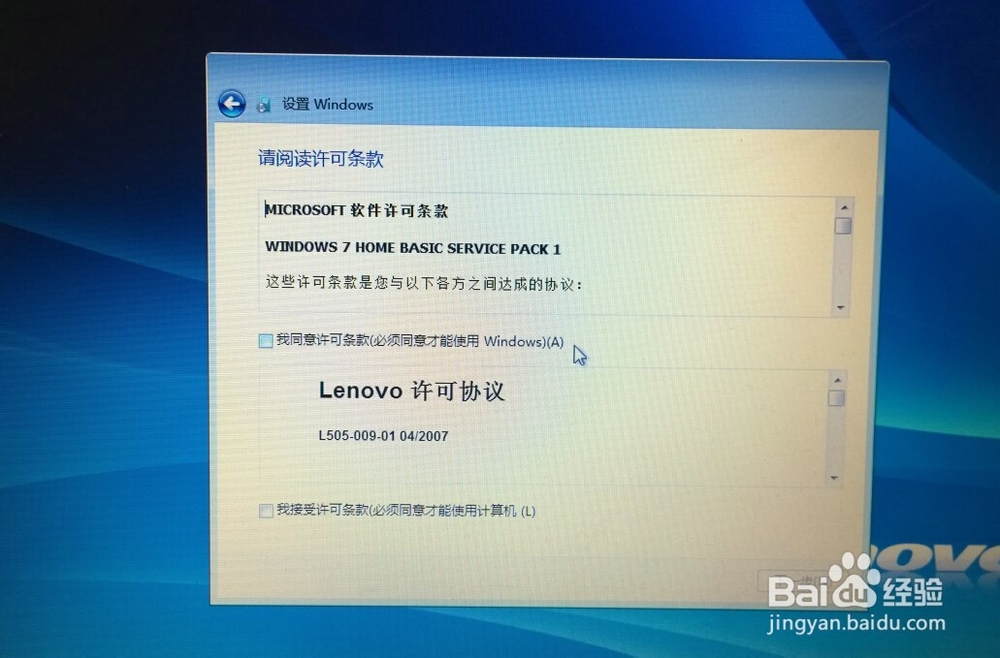
11、设置系统更新,这里可选择以后询问。
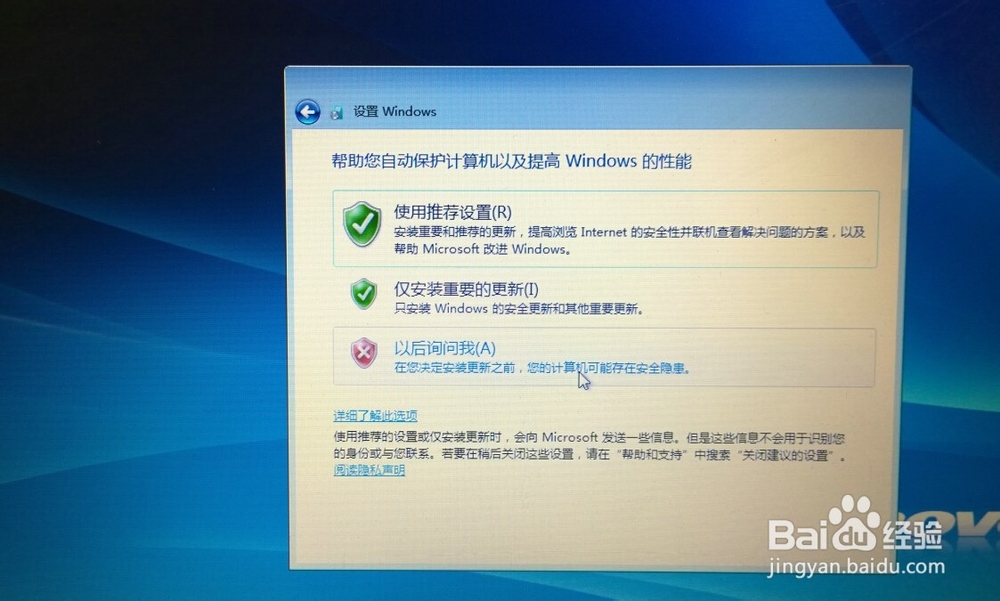
12、时间设置和网络设置,若无网络可先选择跳过。
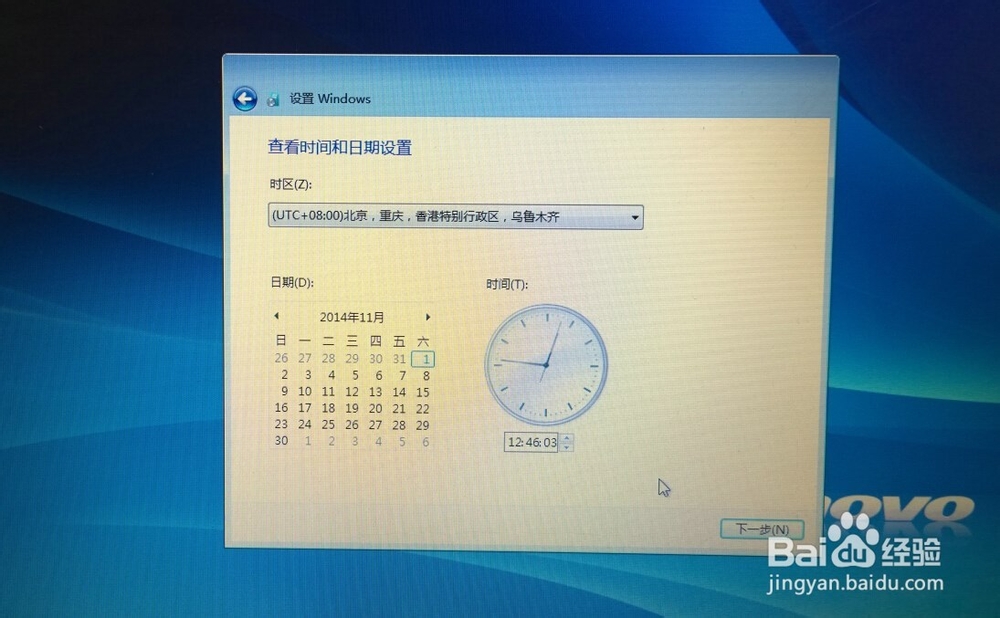
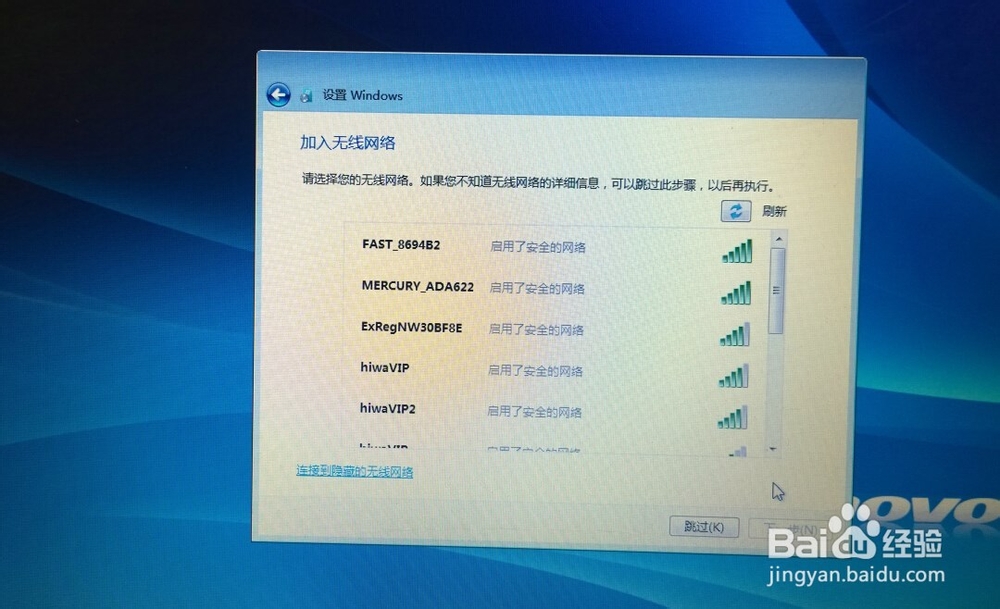
13、最终完成,进入界面。
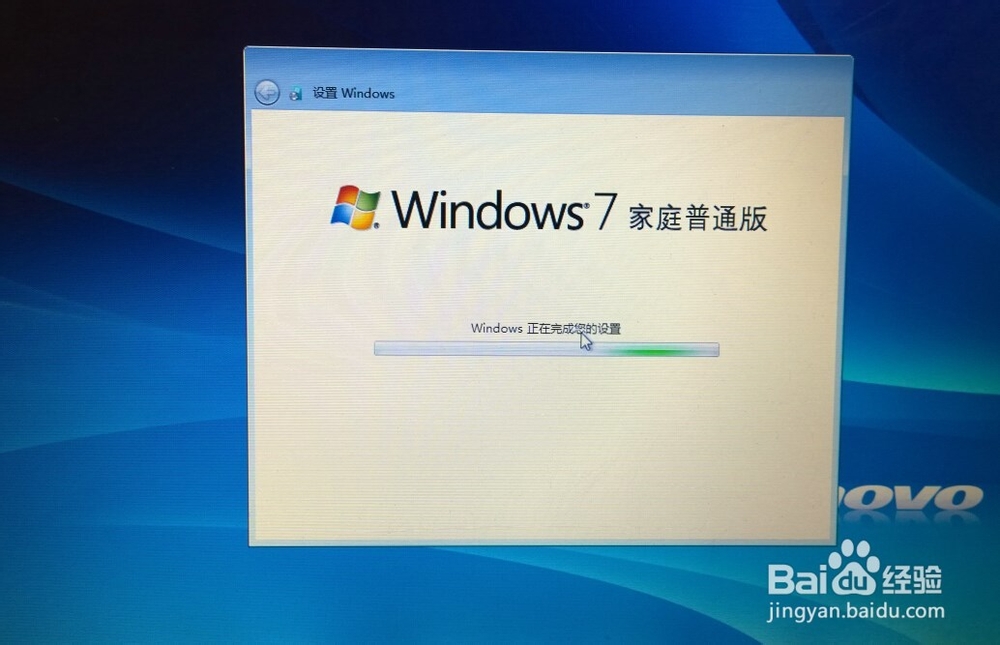
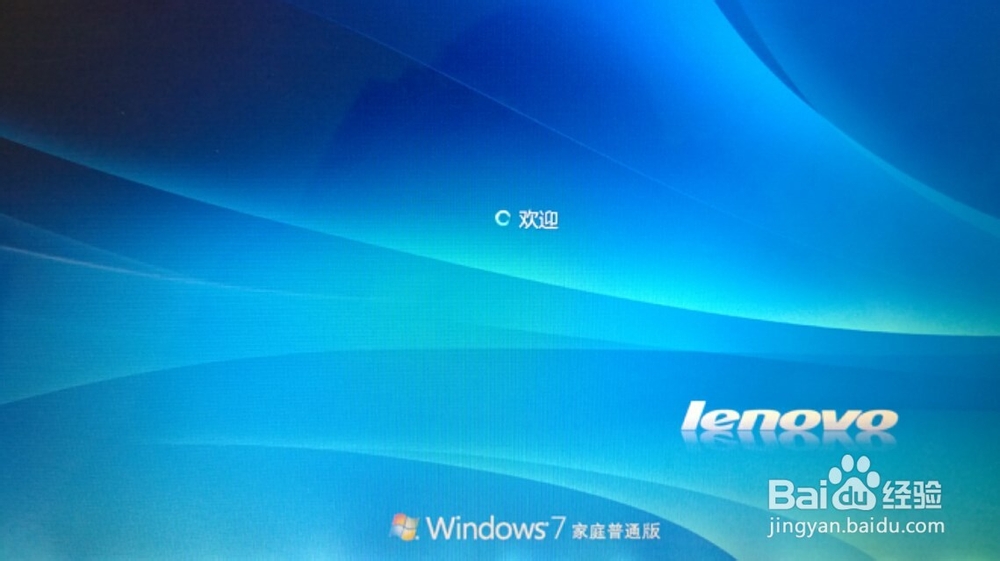
14、当出现电脑主界面的时候,即代表系统恢复完成!